Helyezze fizikai számítógépét virtuális gépbe
Időnként hibaelhárítást vagy tesztet kell végezniefizikai számítógép, amely Windows operációs rendszert futtat, de nincs fizikai vagy távoli hozzáférése ehhez. Mark Russinovich és Bryce Cogswell praktikus segédhívást hoztak létre a Disk2VHD segítségével, amely egy fizikai rendszert virtuális merevlemezzé (VHD) alakít, amelyet virtuális gépen (VM) vagy Hyper-V-n keresztül futtathat, így bárhonnan dolgozhat rajta.
Hozzon létre egy fizikai számítógép VHD-jét
Először töltse le a Disk2vhd fájlt - jelenleg az 1. verzió.63, és telepítse azt a számítógépet, amelyből VHD-t kíván létrehozni. A Microsoft Volume Snapshot technológiájával VHD-t készíthet a számítógépről, még ha be van kapcsolva és fut. A Disk2vhd lehetővé teszi az XP és újabb fizikai rendszerek VHD-jének létrehozását.
Bontsa ki a disk2vhd.exe fájlt egy kényelmes helyre, indítsa el és fogadja el az EULA-t. Nincs szükség telepítésre, ezért az USB-meghajtóról vagy a hálózati helyről futtathatja.

A Disk2vhd elindul. Válassza ki a virtuális meghajtót, amelyet virtuálissá kíván tenni, jelölje meg, és válassza ki a tárolás helyét. Ebben a példában a Windows Home Server-en tárolom. Kattintson a Létrehozás elemre.
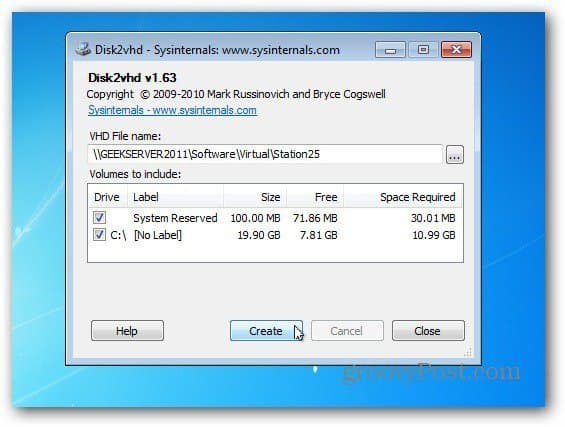
Várjon, amíg létrejön a számítógép VHD. Mivel a Snapshot technológiát használja, akkor folytathatja a gépen végzett munkát, ha erre van szüksége. A szükséges idő a lemez méretétől függ.
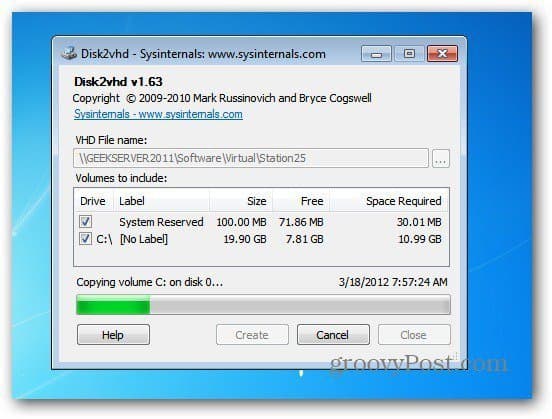
A VHD sikeresen létrejött. Bezárja a Disk2vhd webhelyet.
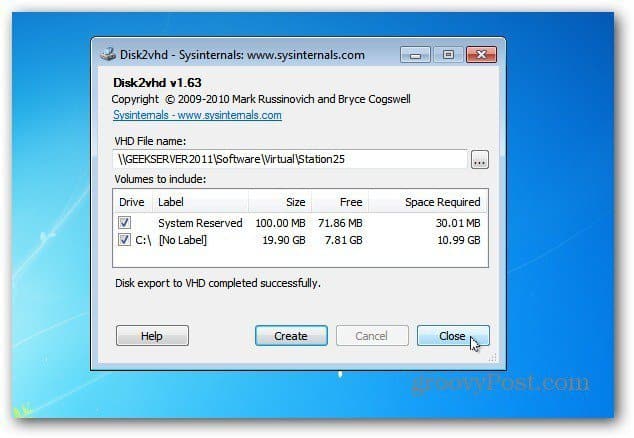
Futtassa a VHD-t egy virtuális gépen
Most már futtathatja azokat tartalmazó számítógépekenMicrosoft Hyper-V, például a Server 2008, a Windows 8 Consumer Preview vagy a Server 8 beta. Használhat bármilyen virtuális gép szoftveren, amely támogatja a VHD fájlokat, például a Microsoft Virtual Server 2005 vagy a VirtualBox.
A folyamat egyszerű, amikor a Virtuális Lemez létrehozásához a virtuális gép szoftveréhez érkezik, válassza a Meglévő merevlemez használata lehetőséget, és keresse meg az éppen létrehozott virtuális merevlemezt.

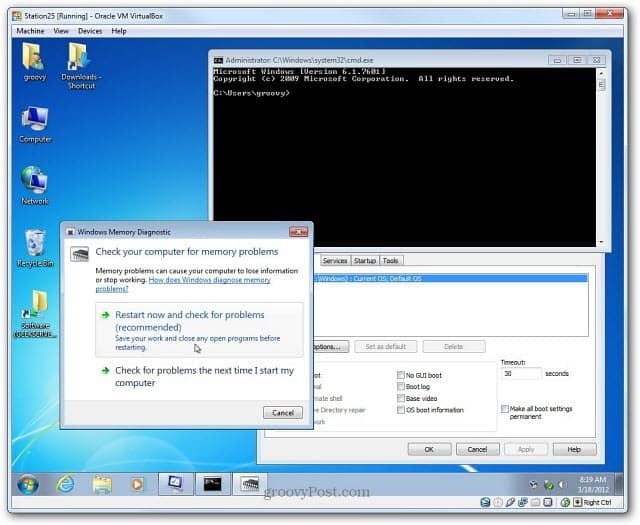
Most létrehozhat bármilyen Windows rendszer virtuális gépét, hogy tesztelje a szoftvert, a hibaelhárítást és így tovább, anélkül, hogy hozzá kellene férni a tényleges géphez.










Szólj hozzá